skanuj0063 (50)

128 Arkusze kulkului'v|łłf
Do wstawienia nowego arkusza używamy polecenia Wstaw/Arkusz. Nowy tu ku## otrzyma nazwę Arkusz z odpowiednim numerem kolejnym. W rozważanym przyparł ku elekt będzie następujący tiaIa 1 ► iHi\AHcusz4/iirok / iiirokTI (u Czytelnika numer Nlfl sza może być inny).
Usuwanie arkusza ze skoroszytu
Przed usunięciem arkusza należy go uaktywnić klikając jego kartę. Aktywnym >u kuszem będzie u nas ten, który został wstawiony w poprzednim punkcie.
Do usunięcia arkusza używa się polecenia Edycja/Usuń arkusz. Ponieważ usiinlyi li arkusza jest czynnością nieodwracalną, ukaże się komunikat w postaci:

Jeśli jesteśmy pewni, klikamy przycisk OK.
Przesuwanie arkusza w ramach tego samego skoroszytu
Przesuniemy teraz arkusz II rok za arkusz III rok. Aby przesunąć cały arkusz w li 110 położenie, wystarczy wskazać jego nazwę myszą (wskaźnik myszy przyjmie poNiil lilltfoj strzałki) i przy naciśniętym lewym klawiszu myszy przeciągnąć kartę urkiisl w inne miejsce. Jeśli mały czarny trójkącik pokazuje właściwe nowe położenie arkuM
N f 4 |> | rok / III rok / ftrkusz3 /
|H i i Fkl kl \ III rok \H rok/ Arkusz3~
można puścić klawisz myszy. W efekcie otrzy
Kopiowanie arkusza w ramach tego samego skoroszytu
W kolejnym przykładzie umieścimy kopię arkusza III rok za arkuszem Arku sili Przed skopiowaniem arkusza należy go uaktywnić kliknięciem karty. Teraz wystnn /y wskazać jego nazwę myszą i trzymając wciśnięty na klawiaturze klawisz CTRL mysM| przeciągnąć kartę arkusza w inne miejsce. Jeśli mały czarny trójkącik pokazuje tyjH ściwc położenie kopii arkusza, można zwolnić klawisz myszy i klawisz CTRL. Re/.ullrtł jest następujący: ll< < ► u \ hi rok / ii tok / Arkus;3 / iii rok(2)~| Można oczywiście zmienh' nazwę kopii arkusza.
Przenoszenie wykresów z osobnych arkuszy do wspólnego arkusza
Jeśli przykładowo chcemy wydrukować kilka wykresów na jednej kartce pnpiefll musimy - o ile wykresy były wstawiane do osobnych arkuszy - przenieść je ilu wspólnego arkusza, odpowiednio rozmieścić i dopiero wtedy wydrukować.
Otwórzmy zatem plik lody. Spróbujemy skopiować wykresy z arkuszy Wykro«4 I Wykres2 do arkusza z tabelą i ustawić je w sposób umożliwiający otrzymanie wydruku w postaci pokazanej na rysunku 146.
Kłóte lody stratowały naszym gościom nąjbanizkj?
Porównanie wysokości sprzedaży lodów

Kysunek 146. Strona wydruku z tabelą i dwoma wykresami
Klikając kartę arkusza Wykres4, a następnie białe tło rysunku, wyróżniamy wyli res przeznaczony do skopiowania. Prawidłowo zaznaczony wykres pokazuje rysunek 147. Należy zwrócić uwagę na to, by węzły znajdowały się na krawędziach arkusza.

Porównanie wysokości sprzedaży lodów
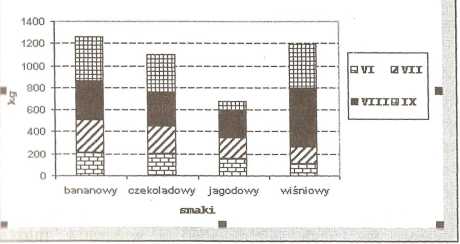
Rysunek 147. Prawidłowe wyróżnienie całego wykresu
Wyszukiwarka
Podobne podstrony:
skanuj0063 (50) 128 Arkusze kulkului v
skanuj0061 (50) 124 Arkusze kalkulacyjne Zapisać skoroszyt pod nazwą jabłka w katalogu roboczym c:eg
skanuj0055 (50) 112 Arkusze kalkulacyjne wybrany deseń Rysunek 123. Okno wyboru wzoru i koloru wypeł
25228 skanuj0061 (50) 124 Arkusze kalkulacyjne Zapisać skoroszyt pod nazwą jabłka w katalogu roboczy
25228 skanuj0061 (50) 124 Arkusze kalkulacyjne Zapisać skoroszyt pod nazwą jabłka w katalogu roboczy
Wstawianie rysunków z pliku. Aby wstawić rysunek z pliku wybieramy polecenie Wstaw/ Rysunek / Z plik
Wstawianie rysunków z pliku. Aby wstawić rysunek z pliku wybieramy polecenie Wstaw/ Rysunek / Z plik
24606 skanuj0054 (53) 110 Arkusze kalkulacyjne Arkusze Excel 97 i Excel 2000 umożliwiają zarówno wst
31284 skanuj0062 (50) Arkusze kalkulacyjne126 Wykorzystać nowy typ wykresu do utworzenia graficznej
skanuj0018 (50) PRÓBNY EGZAMIN MATURALNY Z MATEMATYKI PROPOZYCJA SCHEMATU OCENIANIA ARKUSZA Z POZIOM
więcej podobnych podstron